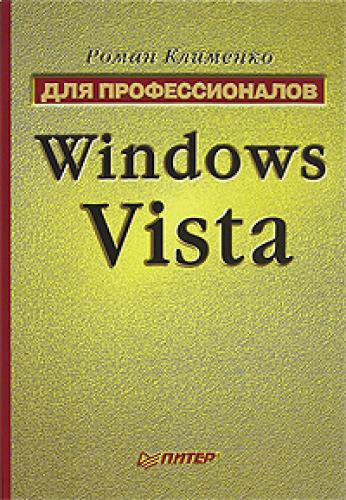Рис. 2.12. Окно выбора способа переноса данных
Следующим шагом мастера будет вопрос о том, что именно вы будете переносить. Можно выбрать либо перенос настроек текущего пользователя, либо перенос настроек всех пользователей, либо выборочный перенос настроек. Конечно, лучше выбрать выборочный перенос, после чего мастер просмотрит содержимое вашего жесткого диска на наличие файлов, которые нужно перенести, а затем отобразит список тех файлов и параметров, которые можно перенести (рис. 2.13). Обратите внимание на три кнопки, расположенные под списком переносимых настроек. С помощью кнопок Добавить файлы и Добавить папки вы можете добавить файлы и папки к списку переносимых данных. С помощью кнопки Выбрать диски можно определить диски, на которых мастер будет искать файлы настроек для переноса.
Рис. 2.13. Список переносимых параметров
После того как вы подготовите список переносимых данных, достаточно нажать кнопку Передача, чтобы начать их перенос. В процессе переноса на указанном носителе будет создан файл SaveData.mig.
Следующим шагом переноса будет загрузка новой операционной системы Windows Vista и повторный запуск мастера Средство переноса данных Windows с установочного диска операционной системы. На этот раз перед вами отобразится окно мастера, в котором можно выбрать, начать новый процесс переноса данных или продолжить старый (рис. 2.14). Чтобы окончательно перенести уже записанные настройки в новую операционную систему, нужно выбрать Продолжить выполнение переноса. После этого мастер спросит, где хранятся необходимые настройки: на компьютере в сети или на съемном устройстве. В данном случае, если вы сохранили настройки на локальном диске, нужно выбрать второй вариант, то есть на съемном устройстве.
После этого перед вами появится окно, в котором нужно выбрать созданный на прошлом шаге файл, и наконец-то начнется процесс переноса настроек.
Можно поступить и проще. Чтобы начать процесс переноса, достаточно дважды щелкнуть кнопкой мыши на файле, созданном мастером Средство переноса данных Windows.
Рис. 2.14. Записываем перенесенные данные в новую операционную систему
Но что делать, если по каким-то причинам вы не имеете в данный момент установочного диска Windows Vista? На самом деле, это не проблема, ведь мастер Средство переноса данных Windows входит в стандартную поставку